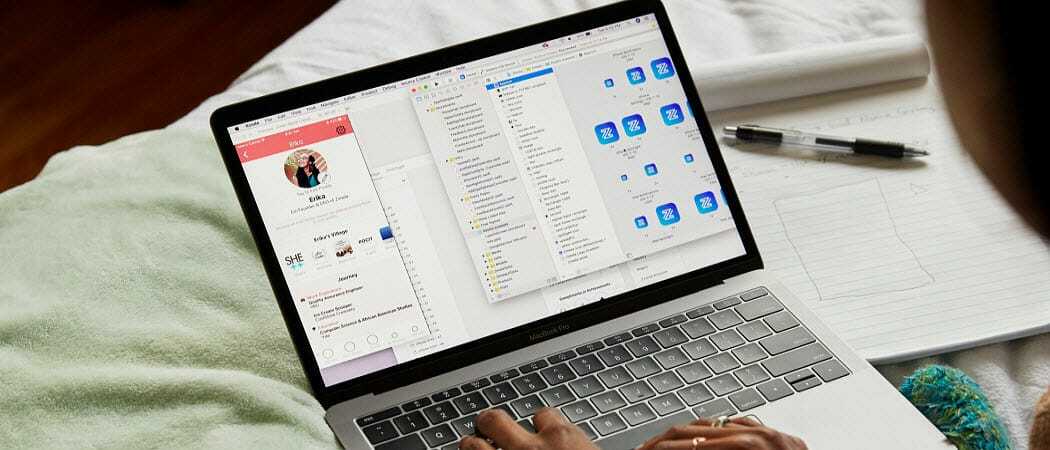טיפ ל- Excel: הסר מרחבים והפסקות קו מהתאים
מיקרוסופט אופיס Excel / / March 19, 2020
הסרת תווים וחללים מיוחדים ו- Microsoft Excel מקל על השוואה ועיבוד נתונים.
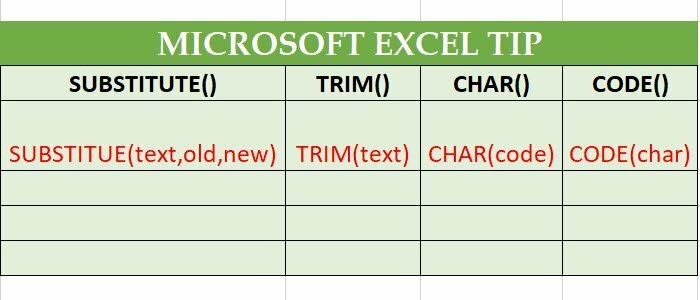
רווחים, מעברי שורה, מקפים ותווים אחרים הופכים את הנתונים לקריאים יותר עבורנו בני אדם שבריריים, אך כשזה קורה מגיע לניתוח נתונים ממקורות שונים באקסל, שווה לקבל את העיצוב יפה ואחיד זהב. ביליתי אחר הצהריים מקסים במשרד בניתוח מאות שורות של ערכי חשיש אבל התחללתי בגלל השימוש הבלתי-עקבי בחללים וניתוקי קווים. אז הכנתי לעצמי נוסחה קטנה שתפשיט את כל זה. זה היה קל משחשבתי שיהיה.
תבדוק את זה.
השתמש בפונקציה TRIM של Microsoft כדי להסיר חללים נוספים
יש אנשים שמתרגשים מעט עם סרגל החלל כשאתם מזינים נתונים. המצב מחמיר כשאתה מעתיק ומדביק אותם פנימה. כדי להיפטר מאותם רווחים מיותרים, השתמש בפונקציה TRIM.
= TRIM (טקסט)
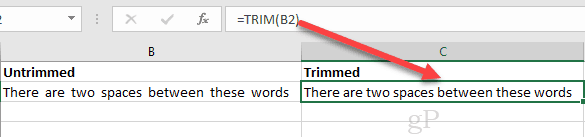
השתמש בפונקציה SUBSTITUTE של Microsoft Excel כדי להסיר תווים מיוחדים
זמירה זה הכל טוב ויפה. אבל מה אם איזה קו goofball מכניס גיליון אלקטרוני של Excel? או מה אם אתה רוצה להיפטר מכל החללים? אתה יכול לעשות זאת באמצעות SUBSTITUTE.
התחביר של SUBSTITUTE הוא:
= SUBSTITUTE (טקסט, old_text, new_text, [example_num])
הבנתי את זה?
אבל ג'ק, איך אני אמור להקליד חלל לנוסחה?
אני שמח ששאלת. פשוט תקליד " ".
ככה:
= תחליף (B2, "", "")
בפונקציה זו אתה מחליף חלל ללא כלום. נחמד.
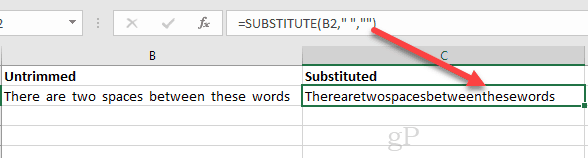
להקליד משהו באמת מוזר, כמו מעבר קו, אתה צריך להשתמש ב- CHAR (). זה מאפשר לך לבחור תו ספציפי שלא ניתן להקליד לנוסחה. מספר התו עבור מעבר שורה הוא 10. אז תעשה זאת:
= תחליף (B2, CHAR (10), "")
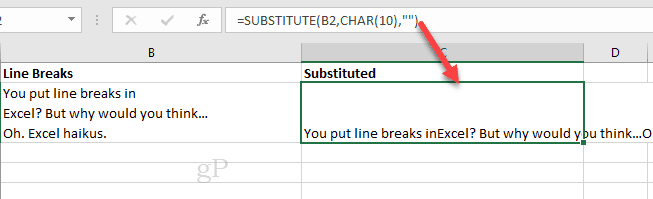
הטיעון [option_num] האופציונלי מאפשר לך להסיר אמירה, רק המופע הראשון או השני של הטקסט הישן. לדוגמה:
= תחליף (B2, CHAR (10), "", 1)
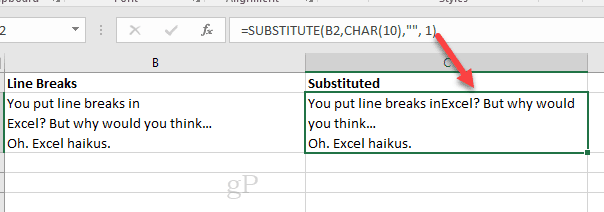
אתה יכול גם לקנן פונקציות SUBSTITUTE. לדוגמה, אם רצית לנתח את התווים המיוחדים מתוך חבורה של מספרי טלפון:
= חלוקת משנה (סובייקט (סובסטיטוט (חלוקת משנה (סובייקט (B5, CHAR (40), ""), CHAR (41), ""), CHAR (45), ""), CHAR (32), ""), CHAR (46), "")
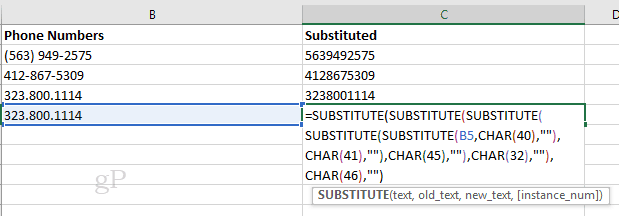
CHAR () ו- CODE () סימוכין ANSI / ASCII
הטריק ל- SUBSTITUTE () הוא שינון כל מספר בודד לחיבור ל- CHAR (). לקח לי כל אחר הצהריים, אבל התחייבתי סוף סוף כל קוד תו של ANSI לזיכרון.
רק צוחק. אני אפילו לא יכול לזכור בן כמה אני מתיר לעצמי מה קוד ANSI עבור רווח או סימן @. למרבה המזל, אינך צריך. אתה יכול להדפיס תרשים זה מ- MSDN או השתמש בפונקציית Excel () קוד (Excel) כדי לחפש קודי תווים תוך כדי תנועה.
= קוד (טקסט)
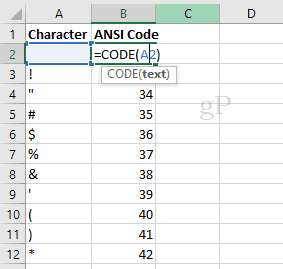
חשוב על CODE () כהפך מ- CHAR ().
סיכום
ויש את טיפ האקסל שלך ליום. זמירה מחליפה ומחליפה!